Impression de calendriers
Vous pouvez créer des calendriers personnalisés à l'aide de photos mémorables, puis les imprimer.

-
Sélectionnez la ou les images que vous souhaitez utiliser pour un calendrier.
-
Cliquez sur Calendrier dans Nouvelle création.
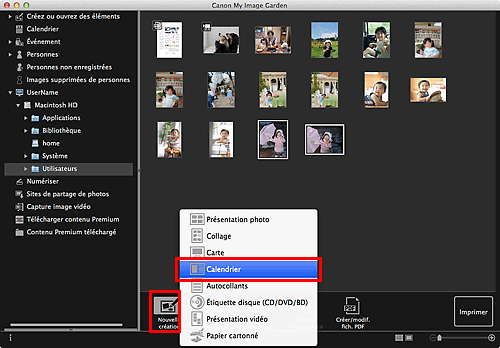
La boîte de dialogue Définissez la présentation et le papier s'affiche.
-
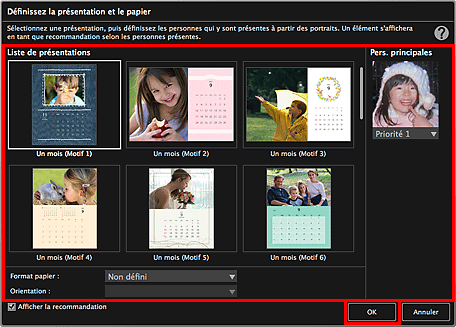
Le calendrier apparaît dans l'écran d'édition d'éléments.
 Remarque
Remarque- Même si une priorité élevée a été définie, en fonction de la présentation sélectionnée, il se peut que la personne ne soit pas placée dans l'élément.
- En fonction des informations relatives à la photo ou des résultats d'analyse des images sélectionnées, il se peut que la mise en page ne corresponde pas à celle prévue.
-
Cliquez sur Avancé....
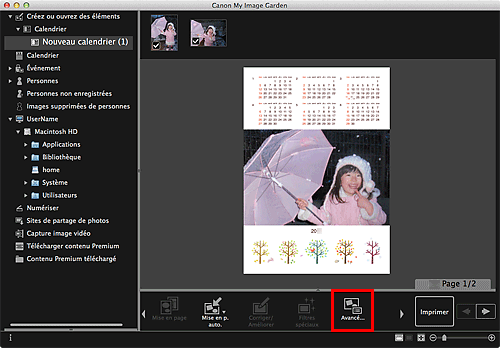
La boîte de dialogue Paramètres avancés apparaît.
 Remarque
Remarque- Si l'option Avancé... n'apparaît pas, cliquez sur
 (Défilement vers la droite).
(Défilement vers la droite).
- Si l'option Avancé... n'apparaît pas, cliquez sur
-
Spécifiez le format d'affichage du calendrier et les jours fériés, puis cliquez sur OK.
Cliquez sur OK pour revenir à l'écran d'édition d'éléments.
-
Modifiez l'élément selon vos préférences.
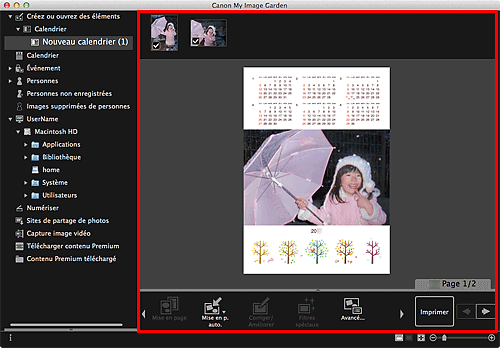
 Remarque
Remarque- Lorsque Identification personnes apparaît dans Personnes non enregistrées dans le menu général à gauche de l'écran, le résultat peut ne pas être comme prévu, étant donné que le placement automatique ne s'applique pas aux images pour lesquelles l'analyse n'a pas été terminée.
- Reportez-vous à la section « Insertion d'images » pour permuter automatiquement les images placées.
-
Cliquez sur Imprimer en bas à droite de l'écran.
La boîte de dialogue Paramètres d'impression apparaît.
-
Définissez le nombre de copies à imprimer, l'imprimante, le papier à utiliser, etc.
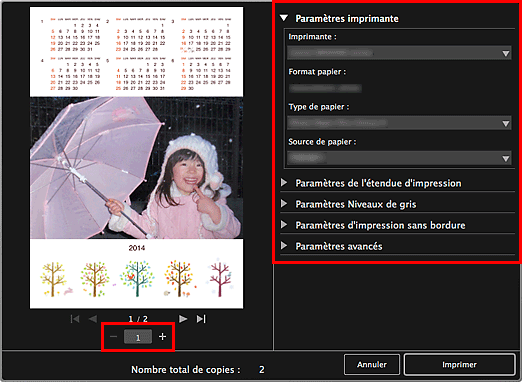
 Remarque
Remarque- Pour plus d'informations sur la boîte de dialogue Paramètres d'impression, reportez-vous à la section « Boîte de dialogue Paramètres d'impression ».
-
Cliquez sur Imprimer.
Un message apparaît.
-
Cliquez sur OK.
La boîte de dialogue Imprimer apparaît.
 Important
Important- Si vous modifiez l'imprimante dans la boîte de dialogue Imprimer, un message s'affiche et l'impression est annulée.
-
Cliquez sur Imprimer.

